คำถาม
1. ถ้าต้องการเชื่อมต่อ WDS ด้วยอุปกรณ์ Linksys WRT54GL+DD-WRT v23 SP2 จะต้องเซ็ทอัพค่าอย่างไรบ้าง?
คำตอบ
อุปกรณ์ Linksys WRT54GL เมื่อได้ทำการอัพเกรดเฟิร์มแวร์ DD-WRT หรือ Tomato แล้ว จะสามารถรองรับการทำงานการกระจายสัญญาณไร้สายแบบ WDS (Wireless Distribution System) เพื่อเพิ่มระยะทางในการกระจายสัญญาณไร้สายให้ครอบคลุมพื้นที่ใช้งานได้อย่างกว้างขวางมากขึ้น โดย WDS จะมีประสิทธิภาพในการเชื่อมต่อที่ความเร็วและระดับสัญญาณที่ดีกว่าการทำงานแบบ Repeater Mode ปกติในอุปกรณ์ Linksys WAP54G
ดังนั้นบทความต่อไปนี้จะเป็นวิธีเซ็ตอัพ WDS ด้วยอุปกรณ์ Linksys WRT54GL + DD-WRT v23 SP2 เพื่อกระจายสัญญาณให้ครอบคลุมพื้นที่แบบไร้สายเพิ่มมากยิ่งขึ้น
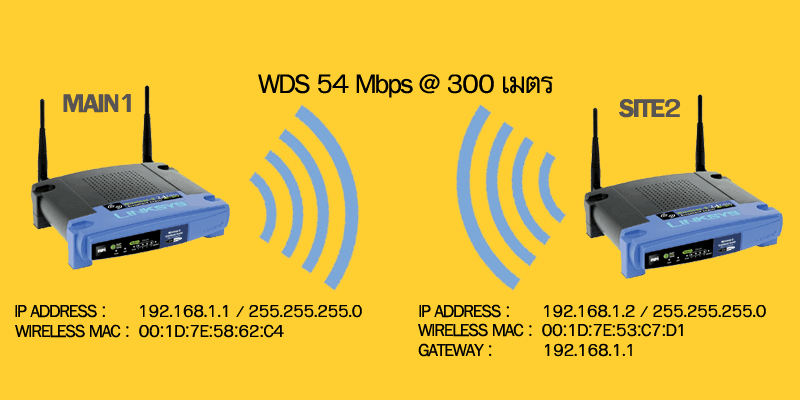
ข้อมูลเบื้องต้นก่อนการติดตั้ง
- การอัพเกรดเฟิร์มแวร์ DD-WRT v23 SP2 จะไม่อธิบายในบทความนี้ โดยท่านสามารถดาวน์โหลดวิธีการติดตั้งได้ที่ http://www.sys2u.com
ขั้นตอนที่ 1 เรื่มต้นด้วยเซ็ทอัพพารามิเตอร์ของเครื่องหลัก (Master) และเครื่องลูกข่าย (Client)
เครื่องหลัก (MAIN1)
- IP Address: 192.168.1.1 / 255.255.255.0
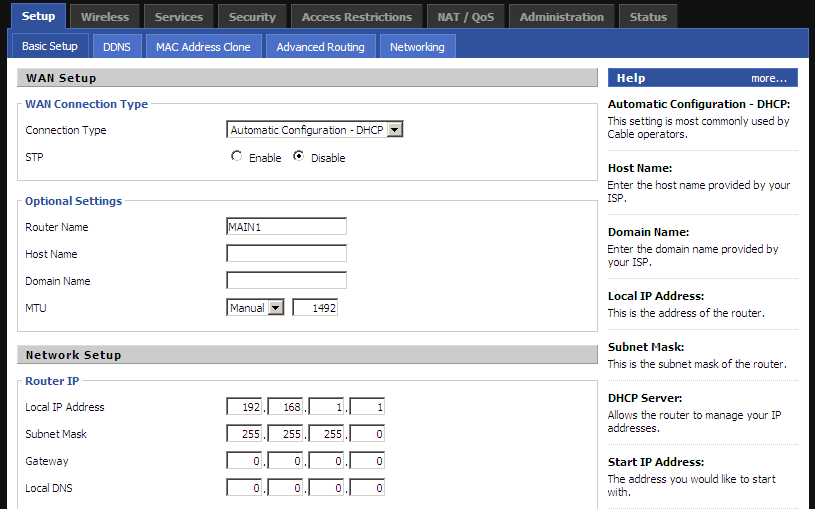
เครื่องลูกข่าย (SITE2)
- IP Address: 192.168.1.2 / 255.255.255.0
- Gateway: 192.168.1.1 (เครื่องแม่ข่าย MAIN1)
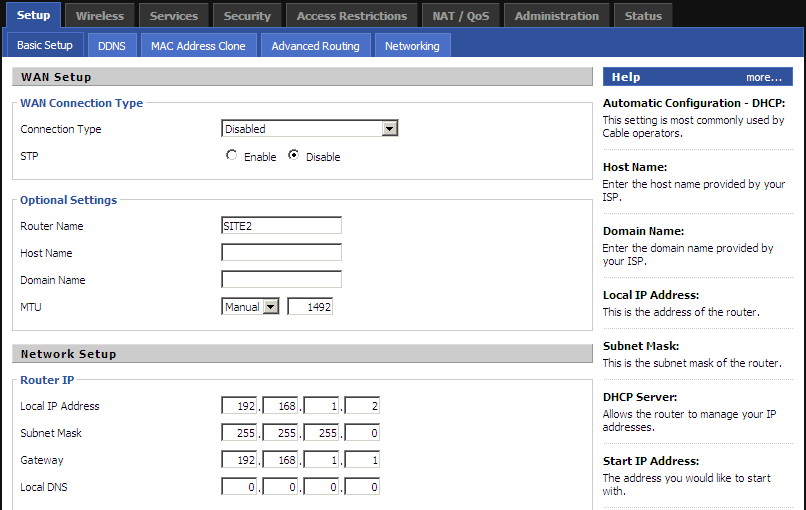
ขั้นตอนที่ 2 เซ็ตอัพค่าในส่วนของ ‘เครื่องหลัก - MAIN1’ โดยกำหนดค่าการติดตั้งดังต่อไปนี้
- ไปที่เมนู ‘Wireless’ จากนั้นเลือกเมนูย่อย ‘WDS’
- เลือก ‘LAN’ จากกำหนดค่า Wireless MAC Address ของเครื่องลูกข่าย (SITE2) คือ ’00:1D:7E:53:C7:D1’
- กำหนดชื่อการเชื่อมต่อ ‘SITE2’ (*ท่านสามารถกำหนดได้เองตามต้องการ)
- จากนั้นกด ‘Save Settings’ เพื่อบันทึก
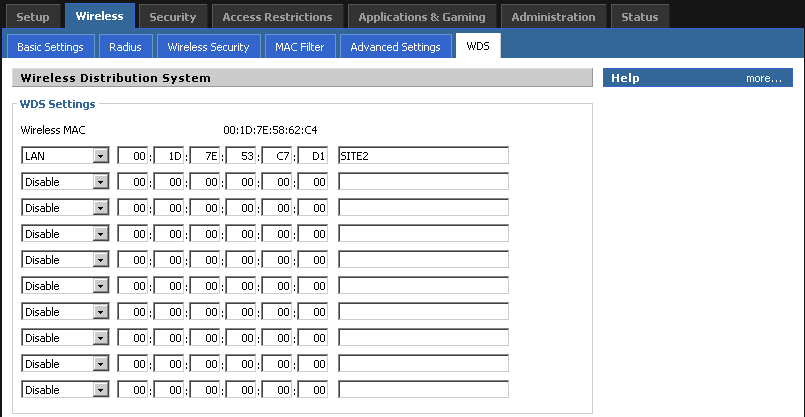
ขั้นตอนที่ 3 เซ็ตอัพค่าในส่วนของ ‘เครื่องลูกข่าย - SITE2’ โดยกำหนดค่าการติดตั้งดังต่อไปนี้
- ไปที่เมนู ‘Wireless’ จากนั้นเลือกเมนูย่อย ‘WDS’
- เลือก ‘LAN’ จากกำหนดค่า Wireless MAC Address ของเครื่องหลัก (MAIN1) คือ ’00:1D:7E:58:62:C4’
- กำหนดชื่อการเชื่อมต่อ ‘MAIN1’ (*ท่านสามารถกำหนดได้เองตามต้องการ)
- จากนั้นกด ‘Save Settings’ เพื่อบันทึก
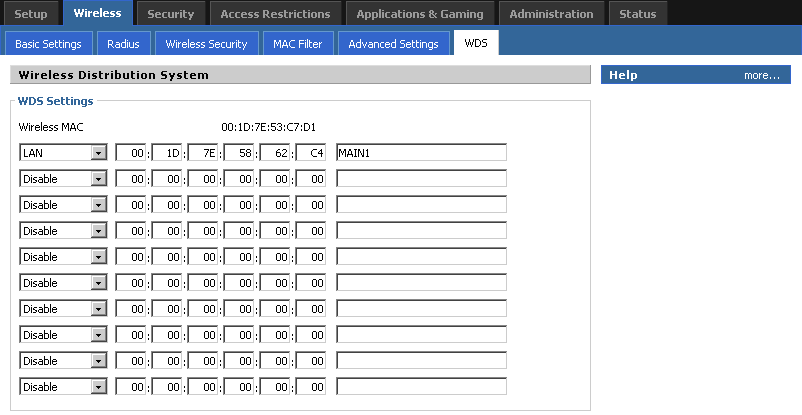
ขั้นตอนที่ 4 ตรวจสอบการเชื่อมต่อ WDS ของ ‘เครื่องหลัก MAIN1’
- ไปที่เมนู ‘Status’ จากนั้นเลือกเมนูย่อย ‘Wireless’
- WDS Nodes จะแสดงการเชื่อมต่อ ‘SITE2’ พร้อมทั้งระดับสัญญาณที่สามารถเชื่อมต่อได้ ดังรูป
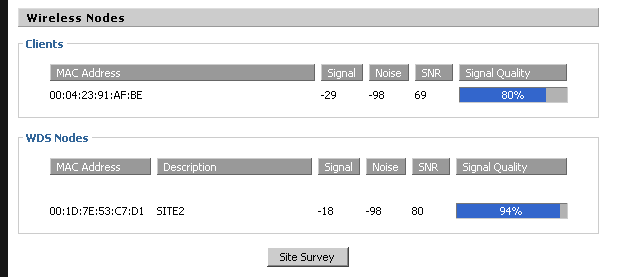
ขั้นตอนที่ 5 ตรวจสอบการเชื่อมต่อ WDS ของ ‘เครื่องลูกข่าย SITE2’
- ไปที่เมนู ‘Status’ จากนั้นเลือกเมนูย่อย ‘Wireless’
- WDS Nodes จะแสดงการเชื่อมต่อ ‘MAIN1’ พร้อมทั้งระดับสัญญาณที่สามารถเชื่อมต่อได้ ดังรูป
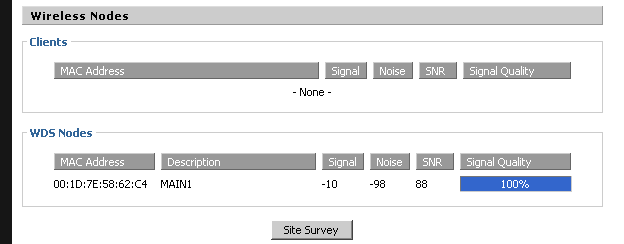
เพียงเท่านี้เป็นอันเสร็จเรียบร้อย ท่านสามารถกระจายสัญญาณด้วย WDS เพื่อครอบคลุมพื้นที่แบบไร้สายได้อย่างสะดวกสบายครับ
ไม่มีความคิดเห็น:
แสดงความคิดเห็น